Sådan aktiveres mørk tilstand i Windows 11
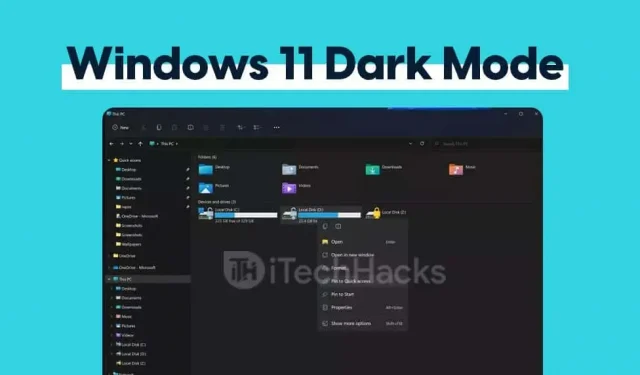
Mange brugere kan lide Windows 11 mørk tilstand. Brugere kan bruge deres enheder i mørk tilstand om natten uden at anstrenge deres øjne, og det ser mere stilfuldt ud. Dark Mode blev oprindeligt introduceret i Windows 10 og er nu tilgængelig i Windows 11. Brugere kan nemt aktivere Dark Mode i Windows 11 ved at ændre indstillingerne. Denne artikel vil guide dig til, hvordan du aktiverer mørk tilstand i Windows 11 ved hjælp af indstillinger.
Aktiver Windows 11 Dark Mode ved hjælp af indstillinger
Følg disse trin for at aktivere mørk tilstand i Windows 11:

- Åbn startmenuen på din pc, og find derefter indstillinger og åbn den. Du kan trykke på Windows-tasten + I på samme tid for at åbne dine pc-indstillinger.
- Gå nu til personaliseringssektionen i indstillinger.
- Klik på farveindstillingen i venstre sidebjælke.
- I sektionen Farve vil du se indstillingen Vælg din farve. Du kan nu vælge en mørk farve, en lys farve eller en brugerdefineret farve fra rullemenuen.

- Lys – Det vil sætte din Windows 11 i lystilstand. Som standard er din computer i Nem tilstand.
- Mørk. Dette vil sætte din computer i mørk tilstand.
- Brugerdefinerede. Ved at bruge denne mulighed kan du indstille, hvilke Windows-elementer der skal vises i mørk tilstand og hvilke i lys tilstand.
Sådan kan du aktivere mørk tilstand ved hjælp af indstillinger i Windows 11.
Skift tema til mørkt uden at aktivere Windows
Ovenstående metode diskuterer, hvordan du kan ændre farven til mørk. Hvis du vil ændre udseendet og fornemmelsen af Windows 11 fuldstændigt, kan du gøre det ved at følge disse trin:

- Naviger til dine pc-indstillinger fra startmenuen. Eller tryk bare på Windows + I-tastkombinationen for at åbne dine pc-indstillinger.
- Gå nu til personaliseringssektionen i indstillingerne.
- Klik på temaindstillingen, som du finder i venstre sidebjælke.
- Rul ned for at finde temaændringssektionen i højre side af vinduet. Klik på Windows mørkt tema. Øverst vil du se det aktuelle Windows-tema (mørkt). Dette vil ændre dit nuværende tema til et mørkt tema. Det mørke tema vil blive anvendt på hele Windows-brugergrænsefladen.
Afsluttende ord
Dette fuldender processen med at aktivere mørk tilstand på Windows 11 PC gennem indstillinger, og det vil kun påvirke systemets brugergrænseflade og programmer, der har brugergrænsefladen indstillet som standard. Hvis appens brugergrænseflade er indstillet til lys, vil ovenstående indstilling ikke aktivere mørk tilstand for den pågældende app. Som et resultat, hvis du vil bruge mørk tilstand i alle dine apps, skal du sørge for, at deres tema/brugergrænseflade er indstillet til standard.
Skriv et svar